Başlangıçta Başlatılmayan Wallpaper Engine Nasıl Onarılır
Duvar kağıtları, kişiliğinizi aktarmanıza ve çalışırken veya oyun oynarken monotonluğu kırmanıza yardımcı olur. Ancak bu duvar kağıdı geçişlerini otomatik olarak etkinleştirmeye yönelik sistemler başarısız olabilir. Neyse ki, Wallpaper Engine’inizin başlangıçta başlamayı reddetmesi sorununu çözmenin birkaç yolu vardır. Bu yazıda, bilmeniz gereken her şeyi size anlatacağız. Wallpaper Engine Ayarlarını Yapılandırın Duvar kağıdı motorunuzun başlangıçta otomatik olarak […]

Duvar kağıtları, kişiliğinizi aktarmanıza ve çalışırken veya oyun oynarken monotonluğu kırmanıza yardımcı olur. Ancak bu duvar kağıdı geçişlerini otomatik olarak etkinleştirmeye yönelik sistemler başarısız olabilir.
Neyse ki, Wallpaper Engine’inizin başlangıçta başlamayı reddetmesi sorununu çözmenin birkaç yolu vardır. Bu yazıda, bilmeniz gereken her şeyi size anlatacağız.
Wallpaper Engine Ayarlarını Yapılandırın
Duvar kağıdı motorunuzun başlangıçta otomatik olarak başlamamasının nedenlerinden biri, PC’nizdeki ayarları etkinleştirmemiş olmanızdır. Bu ayarları şu şekilde etkinleştirebilirsiniz:
- Wallpaper Engine ayarlarını açın.
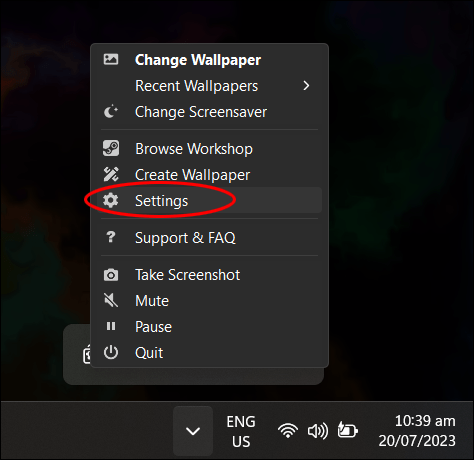
- “Genel” sekmesine tıklayın.

- Çeşitli bölümün altındaki “Windows ile Başlat”ın yanındaki “Yüksek Öncelik Ayarla” sekmesine tıklayın.
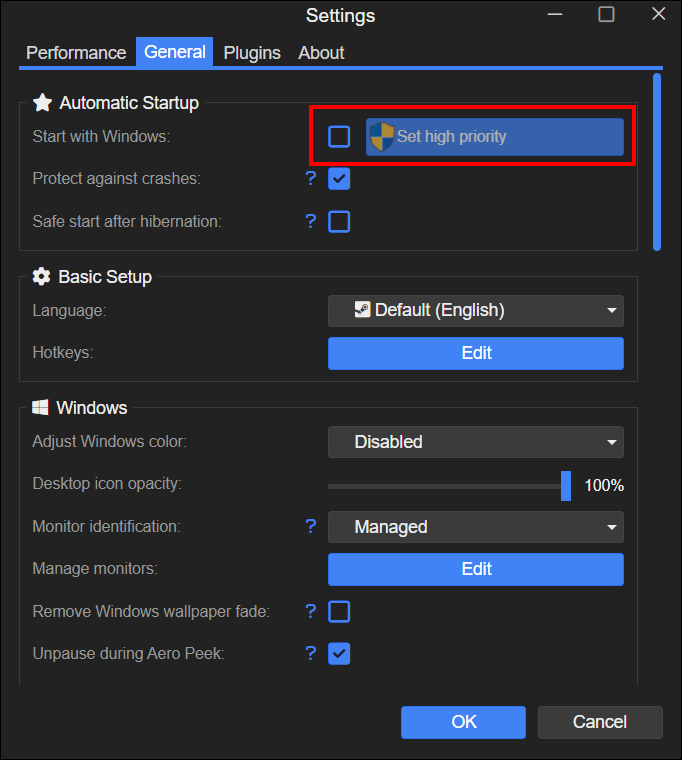
- Kurulumu tamamlamak için “Tamam”a tıklayın.
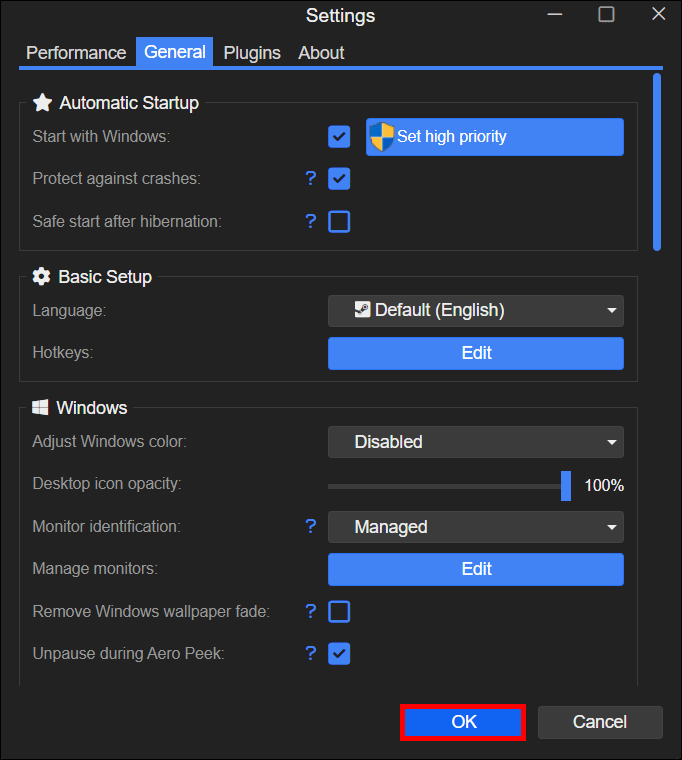
Bu ayarların etkinleştirilmesi, bilgisayarınızı başlattığınız anda Wallpaper Engine’in eş zamanlı olarak başlamasını sağlar. Basitçe söylemek gerekirse, bir Windows hizmeti olarak çalışacaktır. Bu, PC’nizi başlatırken Wallpaper Engine’i başlatmak için kullanabileceğiniz en kolay yöntemdir.
Görev Çubuğunu Kullanma
Wallpaper Engine’iniz, ayarlarını etkinleştirdikten sonra bile otomatik olarak başlamayı hâlâ reddediyorsa Görev Yöneticisi’ni kullanmayı deneyebilirsiniz. Wallpaper Engine’i kontrol etmek için şu adımları izleyin:
- Ctrl + Alt + Del tuşlarına basarak Windows Görev Yöneticisi’ni başlatın.
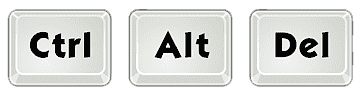
- “Başlangıç” sekmesine tıklayın ve “wallpaper32″yi bulun.
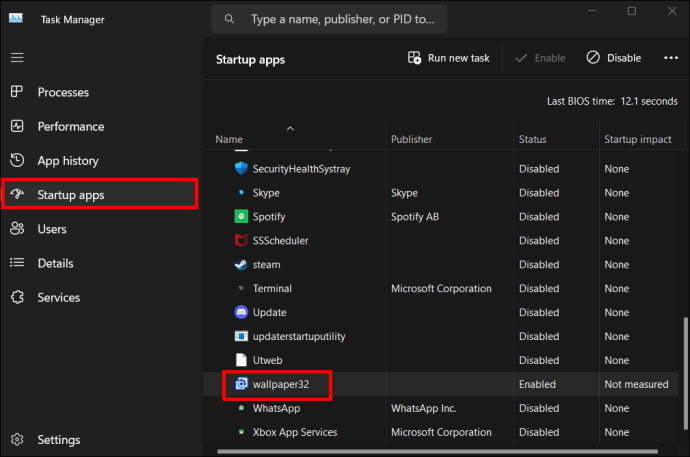
- Ayarlanmamışsa, durumun “Etkin” olarak ayarlanıp ayarlanmadığını kontrol edin.
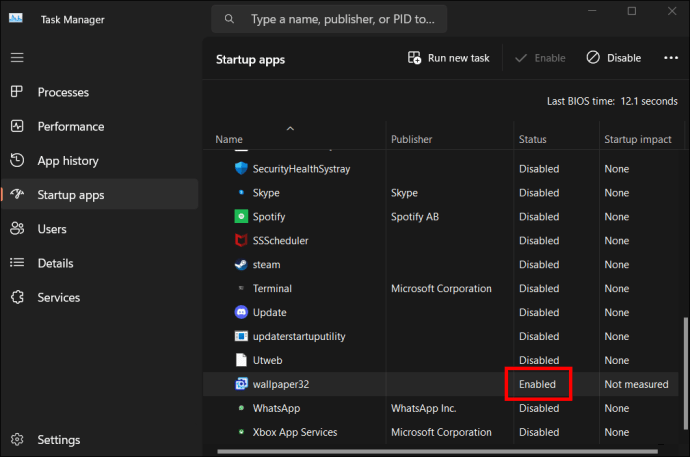
Wallpaper Engine yine de otomatik olarak başlatılamıyorsa “Windows ile Başlat” seçeneğini devre dışı bırakın ve sorunun çözülüp çözülmediğini kontrol etmek için bilgisayarınızı yeniden başlatın.
Bilgisayarınızdaki Grafik Sürücüsünü Güncelleyin
Eski bir grafik sürücüsü, çökmesine neden olarak Wallpaper Engine’inizin sorunsuz çalışmasını etkileyebilir. Grafik sürücüsünü, Aygıt Yöneticisi’ni veya üçüncü taraf çözümleri kullanarak manuel olarak güncelleyebilirsiniz.
Aygıt Yöneticisi’ni kullanarak grafik sürücünüzü manuel olarak şu şekilde güncelleyebilirsiniz:
- Görev çubuğunuzdaki arama penceresini kullanarak “Aygıt Yöneticisi”ni arayın.
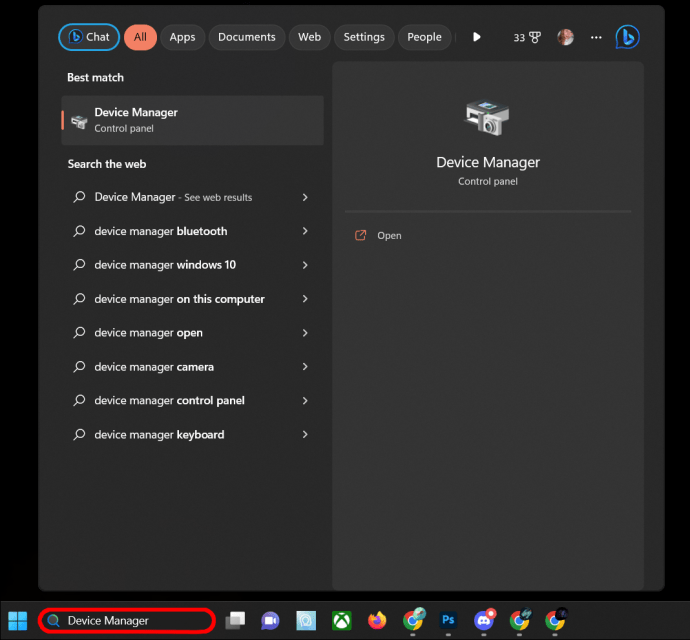
- Simgeye çift tıklayarak “Aygıt Yöneticisi”ni açın.
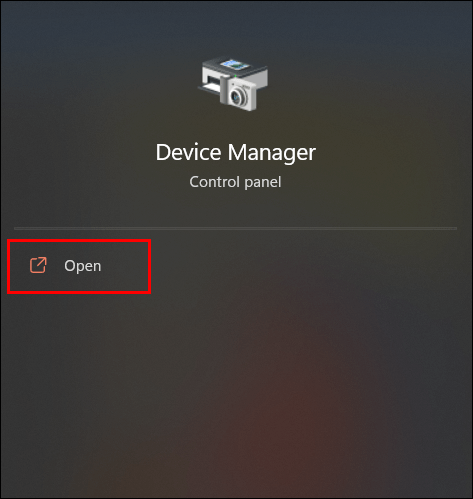
- “Görüntü Bağdaştırıcıları”nı seçin ve grafik işlem biriminize sağ tıklayın.
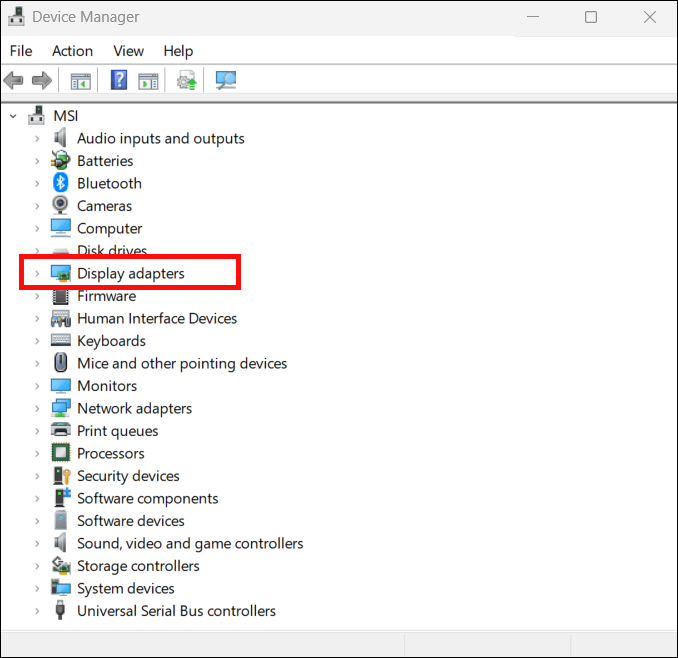
- “Özellikler”i seçin ve GPU özelliklerinizin altındaki “Sürücü” sekmesini seçin.
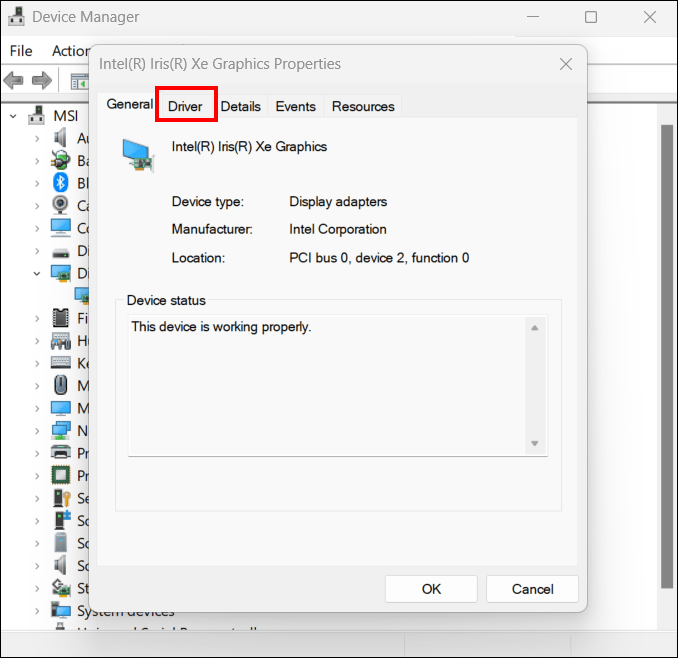
- “Sürücüyü Güncelle”yi tıklayın.
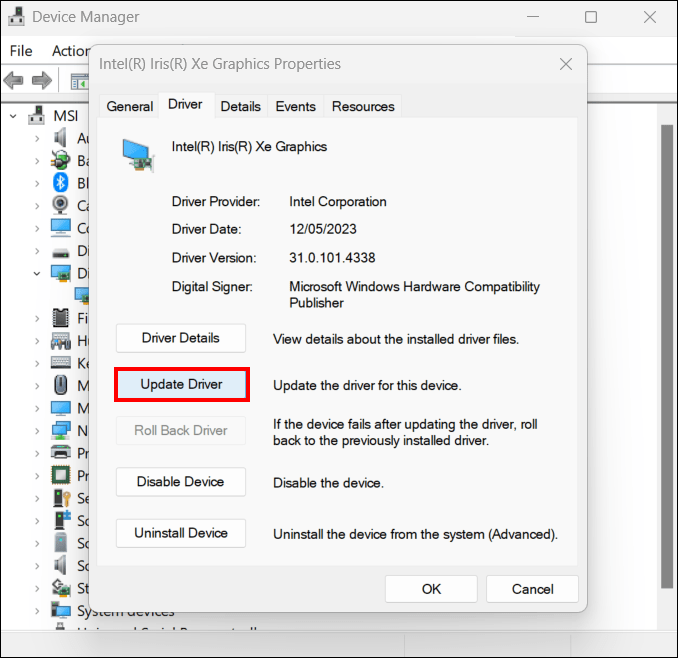
- Görünen istemde “Sürücüleri otomatik olarak ara” seçeneğini seçin.
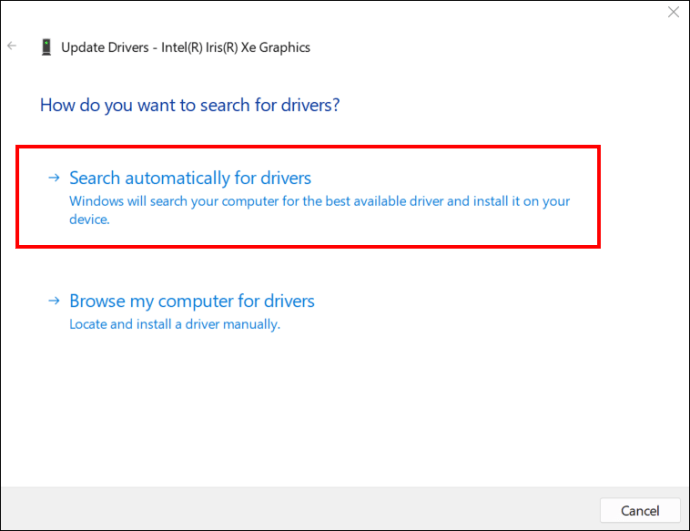
- Yüklemek için listeden en yeni sürücü güncellemesine tıklayın.
Windows herhangi bir güncelleme bulamazsa bu, sürücünüzün zaten güncel olduğu anlamına gelir. Ancak emin olmak için bir Windows Update çalıştırabilir veya üreticinin web sitesini iki kez kontrol edebilirsiniz.
Grafik sürücünüzü Advanced Driver Updater’ı kullanarak da güncelleyebilirsiniz. Bu işlem çok daha kolay ve hızlıdır. Bunu şu şekilde yapabilirsiniz:
- İndirin ve kurun Gelişmiş Sürücü Güncelleyici
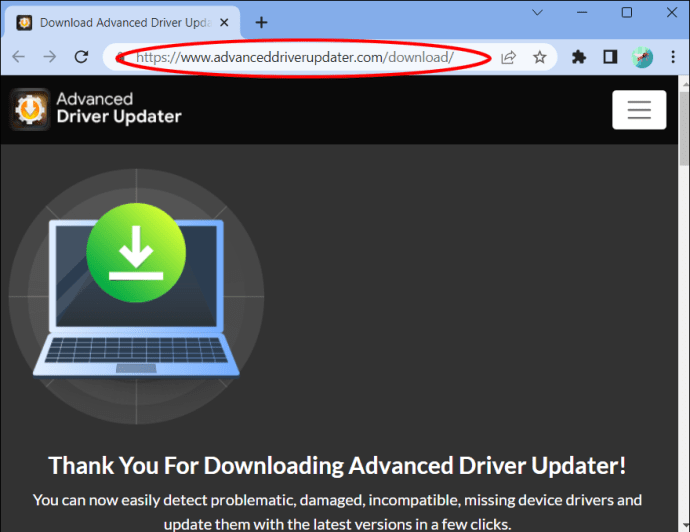
- Bir hesap oluşturun ve kaydedin.
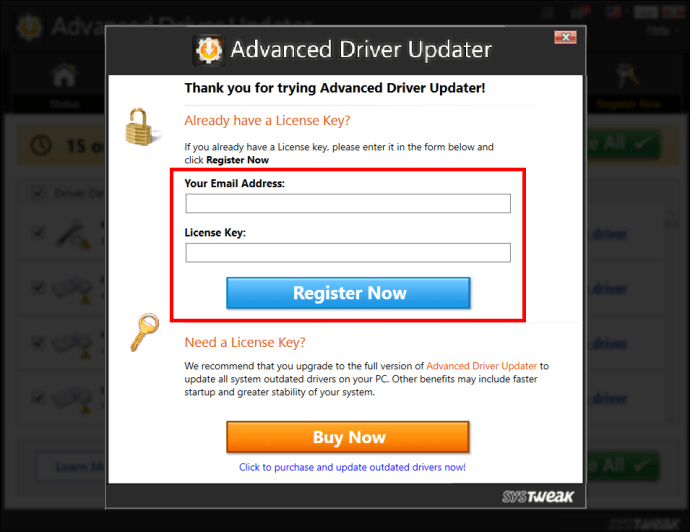
- “Şimdi Taramayı Başlat” düğmesine tıklayın.
- Taranan listeden grafik sürücünüzü bulun. Eskiyse, durum bölümünün yanında “Sürücüyü güncelle” seçeneğine sahip olacaksınız.
- “Sürücüyü Güncelle”ye tıklayın
Antivirüs Yazılımınızı Yapılandırın
Antivirüs yazılımı, Wallpaper Engine’in başlatılmasını engelleyebilir. Suçlu, Windows Defender veya üçüncü taraf bir uygulama olabilir. Windows Defender’ı kullanarak Wallpaper Engine’i şu şekilde hariç tutabilirsiniz:
- Virüsten koruma yazılımınızı açın ve “Virüs ve tehdit koruması” ayarına tıklayın.
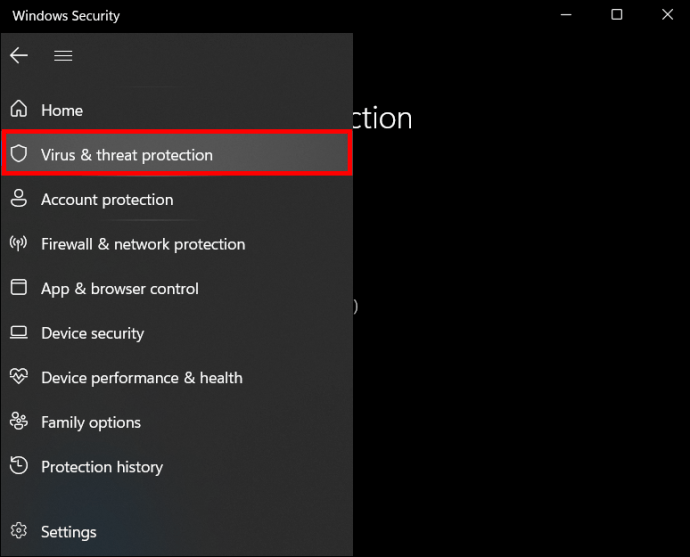
- “Ayarları Yönet”i seçin.
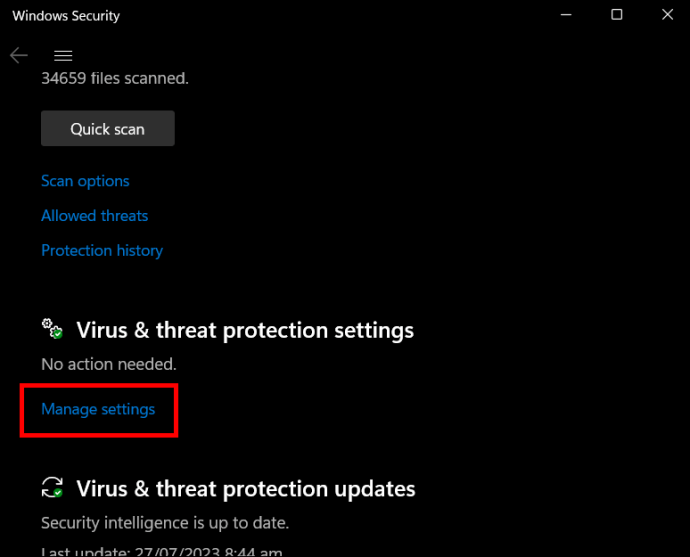
- Yönetici ayarları altında “Hariç Tutulanlar”ı bulun.
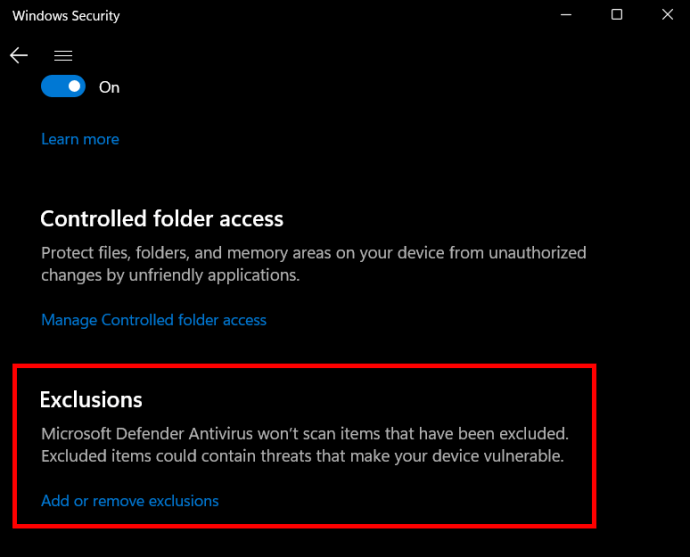
- “Eklenenleri ekle veya kaldır”ı seçin.
- “Eklentiler ekle”ye tıklayın ve “Dosyalar”ı seçin.
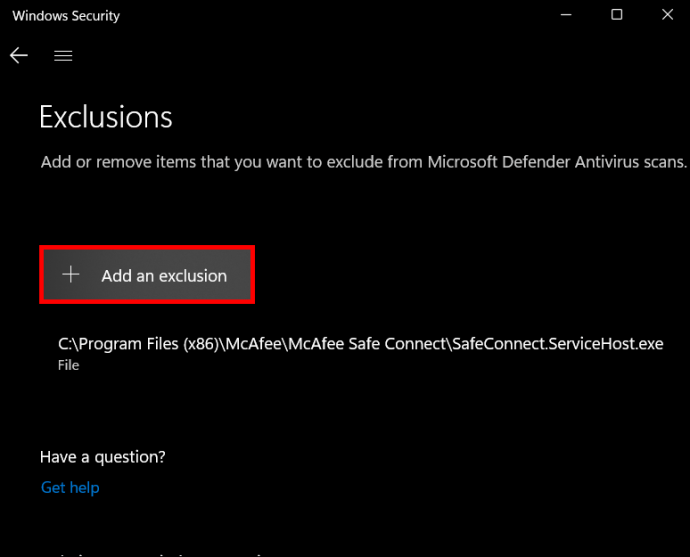
- Antivirüs uygulamanızın bulunduğu konumu seçin ve işlemi tamamlamak için Wallpaper Engine dosyasına tıklayın.
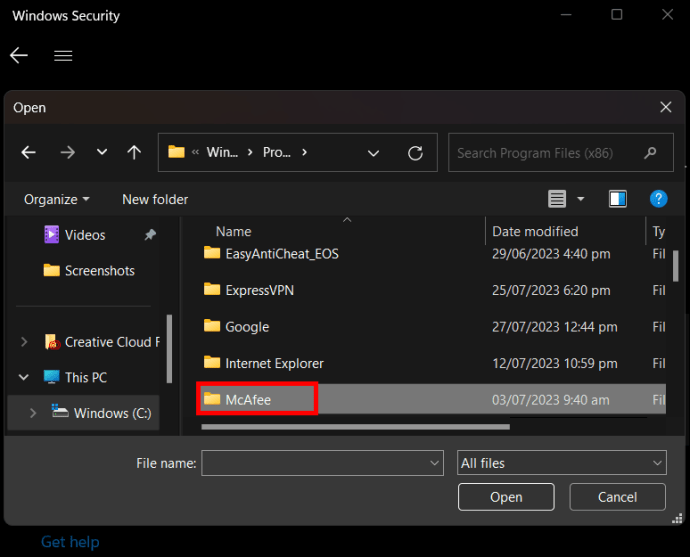
- Windows Defender, Wallpaper Engine’inizi taramaz.
Sistem Dosyası Denetleyicisi Yardımcı Programını Kullanma
Bozuk sistem dosyaları ayrıca Wallpaper Engine’inizin çökmesine ve bilgisayarınızı başlattığınızda otomatik olarak başlatılamamasına neden olabilir. Bir SFC Yardımcı Programı kullanmak, sorunun nerede olduğunu keşfetmenize ve sorunu çözmenize yardımcı olabilir.
Bilgisayarınızda SFC komutunu başarıyla çalıştırmak için şu adımları izleyin:
- Windows arama çubuğunuzda “Komut istemi”ni arayın.

- Komut istemi uygulaması altında “Yönetici olarak çalıştır”ı seçin.
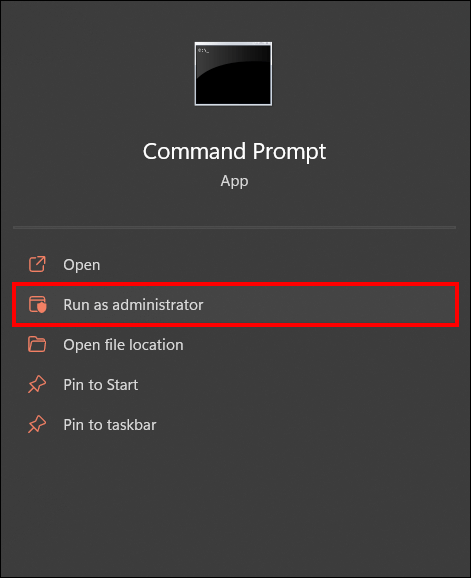
- Bir komut istemi görünecektir. Yazın
sfc /scannowve Windows’un taramayı çalıştırmasını bekleyin.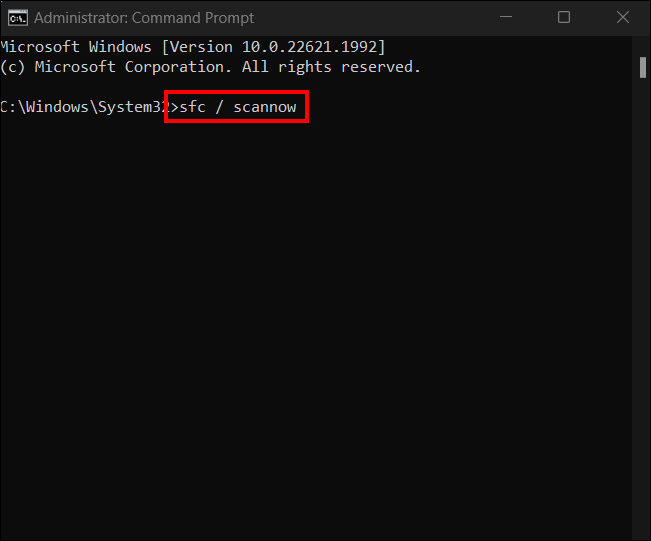
- Tarama tamamlandığında, Wallpaper Engine’in otomatik olarak başlayıp başlayamayacağını onaylamak için Windows’u yeniden başlatın.
Razer Synapse’i Kaldırma ve Yeniden Yükleme
Razer Synapse, PC’nizde saniyedeki kare sayısını artırmasıyla bilinir. Bu özellikle oyuncular için idealdir. Ancak Razer, düzgün kurulmamışsa Duvar Kağıdı motorunuzun arızalanmasına neden olabilir.
Doğru şekilde nasıl yapılacağı aşağıda açıklanmıştır:
- Wallpaper Engine’i kapatın.
- Razer Synapse’i kaldırın ve onunla ilgili tüm dosyaları silin.
- En son Razer Synapse güncellemesini arayın ve kurun.
- Yeniden başlatın ve sorunun çözülüp çözülmediğini kontrol edin.
Yönetici Ayarlarınızı Kontrol Edin
Wallpaper Engine dosyasını yanlışlıkla “Yalnızca yönetici” modunda çalışacak şekilde ayarlayıp ayarlamadığınızı doğrulamak için yönetici ayarlarınızı kontrol etmeniz önemlidir. Bu ayar bazen farklı bir uygulama tarafından da tetiklenebilir. Bu durumda, otomatik Wallpaper Engine başlatmayı etkinleştirmek için bu ayarı devre dışı bırakmanız gerekebilir. Bunu komut istemi uygulaması aracılığıyla yapabilirsiniz.
“Yalnızca yönetici” modunu devre dışı bırakmak için şu adımları izleyin:
- Yazın “
command prompt‘ arama çubuğunuzda.
- Komut istemi bölümünün altında “Yönetici Olarak Çalıştır” seçeneğini seçin.
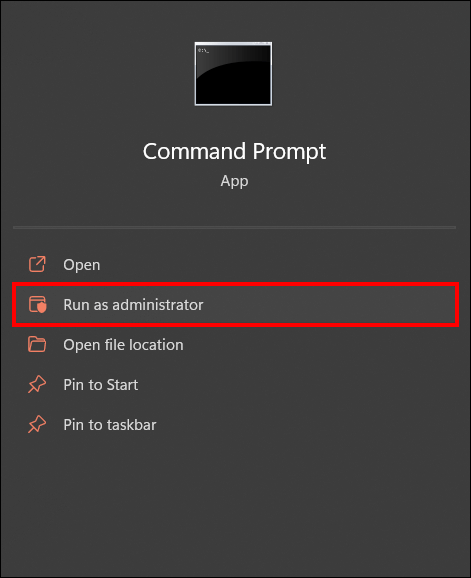
- Devre dışı bırakmak için ağ kullanıcı yöneticisi / aktif: evet girin.
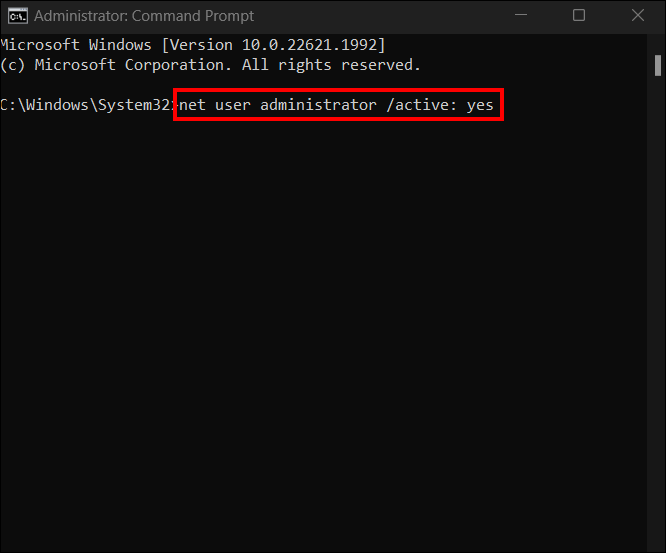
- PC’yi yeniden başlatın ve Wallpaper Engine’i yeniden başlatın.
Tüm bu sorun giderme seçenekleri başarısız olursa her zaman bu kanaldan Wallpaper Engine teknik destek ekibiyle iletişime geçebilirsiniz. bağlantı.
SSS
Wallpaper Engine neden tüm duvar kağıdı resimlerini yüklemeyi reddediyor?
Wallpaper Engine’iniz tüm resimleri görüntülemeyi reddediyorsa bunun nedeni büyük olasılıkla bozuk bir grafik sürücüsüdür veya antivirüsünüz onun düzgün çalışmasını engelliyor olabilir.
Wallpaper Engine mobil cihazlarda çalışır mı?
Evet, Android sürüm 8.1’den önceki herhangi bir sistemi kullanmadığı sürece Wallpaper Engine’i tüm mobil cihazlarda kullanabilirsiniz.
Wallpaper Engine hasarı CPU ve RAM’inizi fazla mı çalıştırıyor?
Hayır. Wallpaper Engine arka planda çalışır ve sistem kaynaklarını verimli bir şekilde kullanmak için tasarlanmıştır. Bu, CPU ve RAM’i aşırı yüklememesini sağlar.
Duvar kağıtlarınız neden statik?
Herhangi bir açık pencereyi ekranı kaplarsanız, Wallpaper Engine çalışan tüm duvar kağıtlarını otomatik olarak duraklatır. Tam ekranı simge durumuna küçülttüğünüzde sorunsuz çalışmaya devam edebilir.
Wallpaper Engine ile Masaüstünüzü Aydınlatın
Wallpaper Engine, PC’nizi kullanırken keyfini çıkarmanız için sürükleyici ve dinamik duvar kağıtları sağlar. Ancak arada bir başlatmayı otomatik olarak başlatmayı reddedebilir, bu da kullanıcılar için can sıkıcı olabilir. Bu makalede gösterilen yöntemleri kullanmak, başlatma sırasında Wallpaper Engine’inizin çalışmasını engelleyebilecek sorunları belirlemenize ve çözmenize yardımcı olacaktır.
Başlangıçta Wallpaper Engine’in başlamamasıyla ilgili herhangi bir sorun yaşadınız mı? Eğer öyleyse, bu makalede yer alan ipuçlarından ve püf noktalarından herhangi birini kullandınız mı? Aşağıdaki yorumlar bölümünde bize bildirin.















